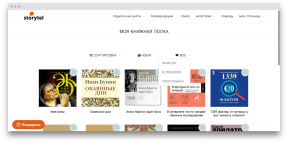5 τρόποι για να έχετε άμεση πρόσβαση σε αρχεία και φακέλους στο Finder
Mac Os / / December 25, 2019
Ψευδώνυμα, γραμμή τη διαδρομή και άλλες μάρκες που επιταχύνουν το έργο.
Το πρότυπο διαχείρισης αρχείων στο MacOS σας επιτρέπει να δείτε τους φακέλους με πολλούς διαφορετικούς τρόπους. Μέσα από τις ακόλουθες λειτουργίες μπορεί να επιταχυνθεί σημαντικά πλοήγηση μέσω του συστήματος αρχείων και την αλληλεπίδραση με αυτό.
1. Ετικέτες sidebar
Sidebar είναι πάντα στη διάθεσή σας, γι 'αυτό είναι αμαρτία να μην το χρησιμοποιήσουν τη γρήγορη πλοήγηση σε φακέλους, οι οποίες συχνά την εργασία. Από προεπιλογή, υπάρχουν τυπικούς καταλόγους, αλλά υπάρχουν επίσης εύκολα να προσθέσετε οποιοδήποτε άλλο.
Για να το κάνετε αυτό, απλά μεταβείτε στο φάκελο που θέλετε και σύρετε το στην πλαϊνή γραμμή. Αν κατά λάθος διαγράψετε μία από τις τακτικές συντομεύσεις, μπορεί εύκολα να αποκατασταθεί με ρυθμίσεις για το άνοιγμα Finder και τοποθετώντας ένα σημάδι ελέγχου δίπλα σε κάθε στοιχείο στο «Sidebar».
Εκτός από τους φακέλους, μπορείτε επίσης να προσθέσετε τα αρχεία στον πίνακα, και ακόμη και εφαρμογές. Για να το κάνετε αυτό, σύρετε την ανάγκη να κρατάτε πατημένο το πλήκτρο Command.
2. γραμμή εργαλείων συντομεύσεων
Ένας άλλος τρόπος για να κρατήσει στα μάτια του πιο σημαντικό φάκελο - τα βάλουν στη γραμμή εργαλείων. Αυτό είναι βολικό για γρήγορη πρόσβαση σε έγγραφα, αρχεία ή εφαρμογές με τις οποίες δουλεύουν συνεχώς.
Για να προσθέσετε μια συντόμευση, κρατήστε πατημένο το πλήκτρο Command και σύρετε οποιοδήποτε σημείο στη γραμμή εργαλείων Finder και αφήστε το μετά από την εμφάνιση της εικόνας με το πράσινο συν.
3. ψευδώνυμα
Ψευδώνυμα ή ψευδώνυμα, λειτουργούν ως σύνδεσμοι σε φακέλους, αρχεία ή εφαρμογές. Η ομορφιά τους είναι ότι, σε αντίθεση με τα συμβατικά ετικέτες, όπως των windowsΨευδώνυμα συνεχίσει την εργασία, ακόμη και αν οι στόχοι μετακινηθούν σε άλλη θέση.
«Κάντε Alias» Για να δημιουργήσετε ένα ψευδώνυμο, θα πρέπει να κάνετε δεξί κλικ σε ένα στοιχείο και, στη συνέχεια, επιλέξτε από το μενού συντόμευσης. Θα εμφανιστεί στο φάκελο με το αρχικό αντικείμενο θα είναι διαφορετικό από τα μικρά εικονίδια βέλους.
Μετά από αυτό, ένα ψευδώνυμο μπορεί να τοποθετηθεί σε οποιαδήποτε θέση, συμπεριλαμβανομένης της γραμμής εργαλείων και πλαϊνή μπάρα, και να συλλέγουν μερικά ψευδώνυμα σε ένα ενιαίο φάκελο. Μπορείτε ακόμα να προσθέσετε ένα ψευδώνυμο σε ένα φάκελο με ψευδώνυμα.
4. Φάκελοι σε νέα παράθυρα
Από προεπιλογή, όταν ανοίγετε ένα νέο παράθυρο Finder και καρτέλες «Πρόσφατες» ενότητα, η οποία περιέχει τις πιο πρόσφατες αρχεία που εμφανίζονται. Αντ 'αυτού, μια πολύ πιο άνετη οθόνη χρησιμοποιούνται συχνά στοιχεία. Αυτό γίνεται ως εξής.
Μεταφέρετε όλα τα έγγραφα και τα αρχεία σας, ή ψευδώνυμα σε ένα ενιαίο φάκελο, στη συνέχεια, ανοίξτε τις ρυθμίσεις Finder και την καρτέλα «Γενικά» επιλέξτε από το μενού «Εμφάνιση στο Finder νέα παράθυρα».
Αυτός ο φάκελος μπορεί να προστεθεί στη γραμμή εργαλείων όπως είναι επιθυμητό.
5. κορδόνι διαδρομή
Ένα άλλο χαρακτηριστικό Finder για γρήγορη πλοήγηση μεταξύ φακέλων - μια σειρά πορεία. Αυτό δείχνει όχι μόνο την πλήρη διαδρομή για το τρέχον στοιχείο, αλλά και επιτρέπει την εναλλαγή με ένα άγγιγμα σε οποιοδήποτε από τα ενδιάμεσα φακέλους.
Πρώτα, βεβαιωθείτε ότι εμφανίζεται το κατάλληλο πλαίσιο. Ανοίξτε το μενού «Προβολή» και επιλέξτε «Εμφάνιση διαδρομής Bar» ή κάντε κλικ συντόμευση πληκτρολογίου Option + Command + Π Στη συνέχεια, απλά κάντε διπλό κλικ σε ένα φάκελο, και στη συνέχεια να το ανοίξετε.
βλέπε επίσης🧐
- Πώς να κάνει Finder μέγεθος του φακέλου δείχνουν
- 20 τρόποι για να χρησιμοποιήσετε το Finder για την πλήρη
- Πώς να συνεργαστεί αποτελεσματικά με καρτέλες Finder στο MacOS Mojave